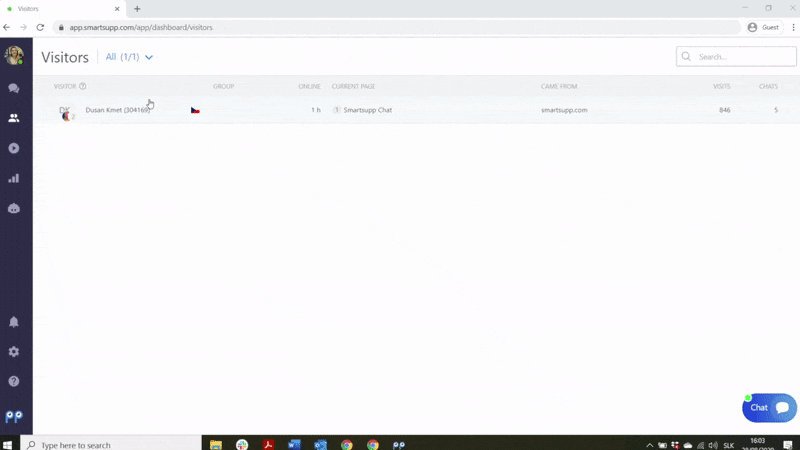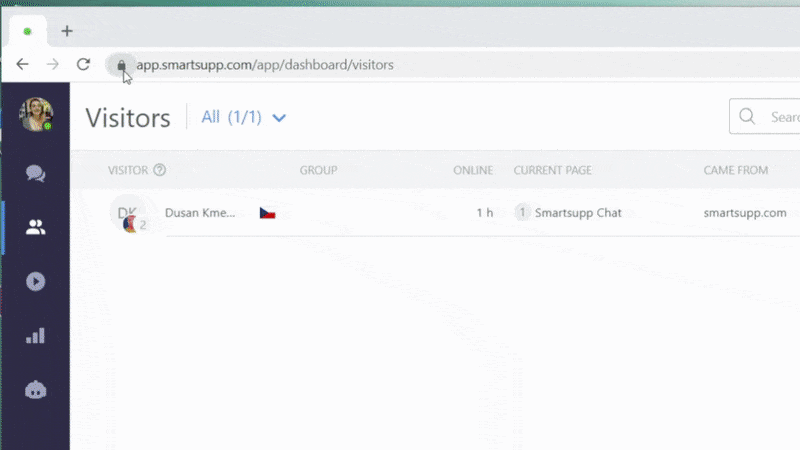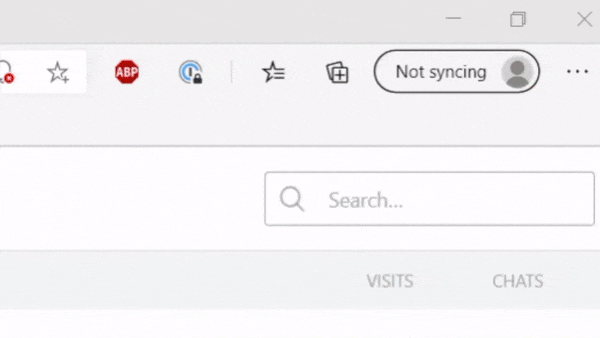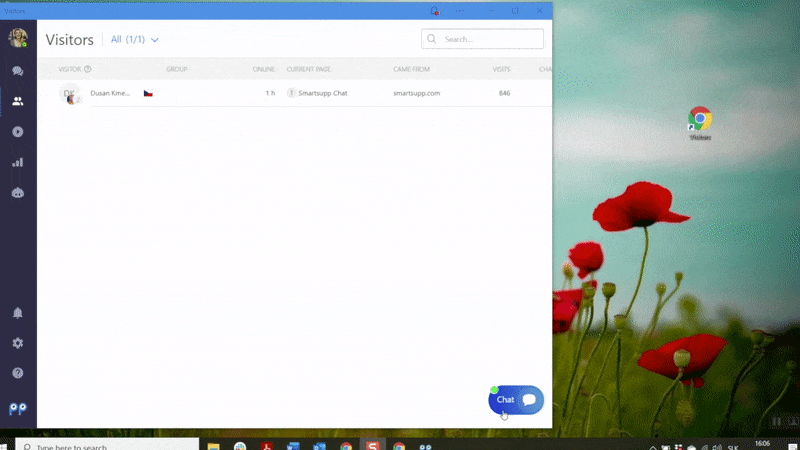V tomto článku naleznete 4 způsoby, jak spouštět Smartsupp live chat automaticky.
Spustit Smartsupp při zapnutí prohlížeče
Stačí si v prohlížeči otevřít Smartsupp dashboard a kliknout na něj v horní liště pravým tlačítkem. Zobrazí se vám menu, ve kterém vyberete možnost “Připnout”. Takhle se Smartsupp dashboard načte automaticky pokaždé, když spustíte prohlížeč.
Připnutí zástupce prohlížeče v dolní liště počítače
Prohlížeč se Smartsupp dashboardem si také můžete připnout na lištu Start, dolní lištu ve svém počítači. Nejdříve vytvoříte zástupce okna se Smartsupp dashboardem na své ploše. Stačí, když si Smartsupp otevřete ve svém preferovaném prohlížeči. Vlevo nahoře u adresního řádku s webovou adresou si můžete všimnout malé ikony visacího zámku.
Na tu kliknete levým tlačítkem myši, podržíte a přetáhnete ikonu až na plochu. Tam levé tlačítko myši pustíte. Vytvoříte tak na ploše ikonu prohlížeče. Na tu pak znovu kliknete levým tlačítkem myši, podržíte a přetáhnete ikonu na spodní lištu počítače. Tím okno se Smartsupp dashboardem připnete na lištu. Zůstane tam i potom, co vypnete prohlížeč. Od této chvíle budete mít k prohlížeči vždy rychlý přístup.
Desktopová aplikace Smartsupp (pro Windows)
Věděli jste, že Smartsupp nemusíte otevírat jenom v prohlížeči? Existuje možnost udělat si z něj desktopovou aplikaci - tu jednoduše vytvoříte přes Microsoft Edge. Je to prohlížeč, který možná nepoužíváte, ale dá se najít v každém Windowsu. Smartsupp si otevřete v Microsoft Edge, rozkliknete menu v pravém horním rohu a najedete myší na možnost “Aplikace”. Tam vyberete “Instalovat tuto stránku jako aplikaci” a potvrdíte v dialogovém oknu. Aplikace se vám hned automaticky otevře.
Abyste k aplikaci měli při každém spuštění počítače jednoduchý přístup, můžete si ji opět připnout na lištu Start. Můžete použít postup, který jsme si popsali v předchozím tipu, nebo pokud máte aplikaci právě otevřenou, můžete na její ikonu kliknout pravým tlačítkem myši a vybrat možnost připnutí.
Spuštění vždy při zapnutí počítače (Windows)
Stane se vám občas, že zapomenete Smartsupp spustit? Ukážeme vám způsob, abyste na spuštění Smartsupp vůbec nemuseli myslet. Přidáme zástupce prohlížeče/desktopovou aplikaci Smartsupp mezi programy, které se spouští automaticky při každém zapnutí počítače. Všechno, co k tomu potřebujeme, je vložit odkaz na Smartsupp do složky “Při spuštění”.
- Použijte klávesovou zkratku Win + R.
- Do dialogového okna napište “shell:startup” a potvrďte “OK”.
- Otevře se vám složka, do které manuálně vložíte zástupce prohlížeče/desktopovou aplikaci Smartsupp.
Poznámka: Zástupce prohlížeče naleznete na ploše a podržením myši jej jednoduše přetáhnete do složky “Při spuštění”. Aplikaci Smartsupp naleznete tak, že do vyhledávacího okna na liště Start napíšete její název, a jakmile se objeví ve vyhledaných možnostech, kliknete pravým tlačítkem a vyberete možnost “Otevřít umístění souboru”. Z otevřené složky pak jen opět myší přetáhnete ikonu do složky “Při spuštění”.